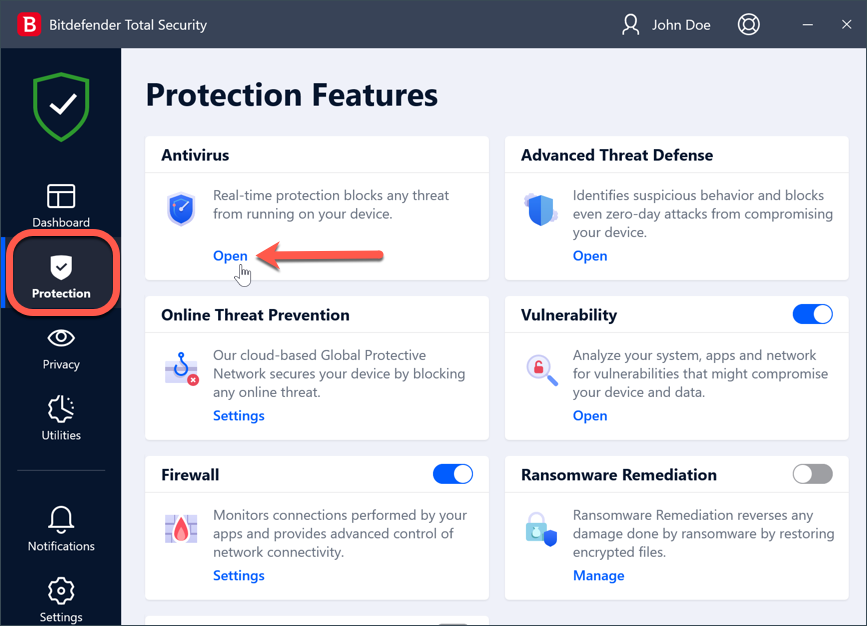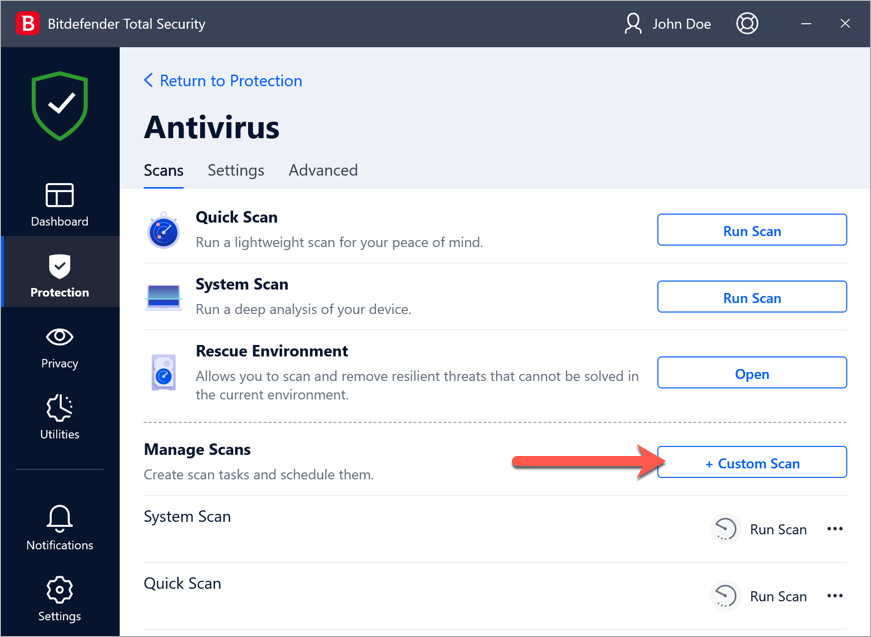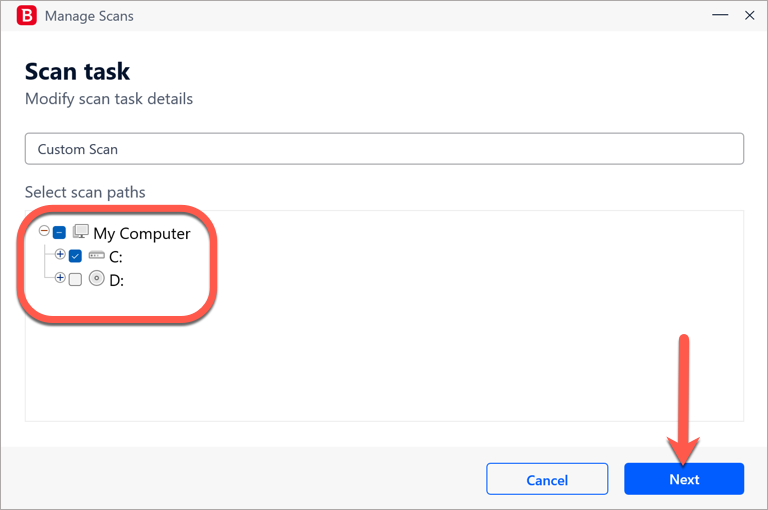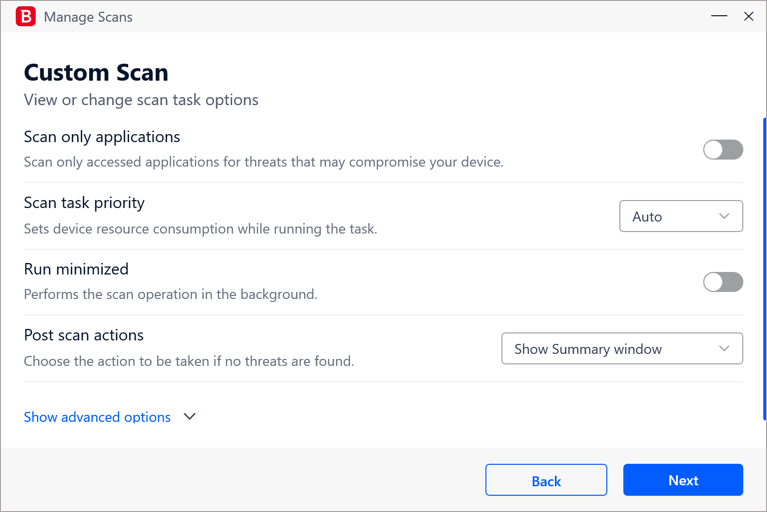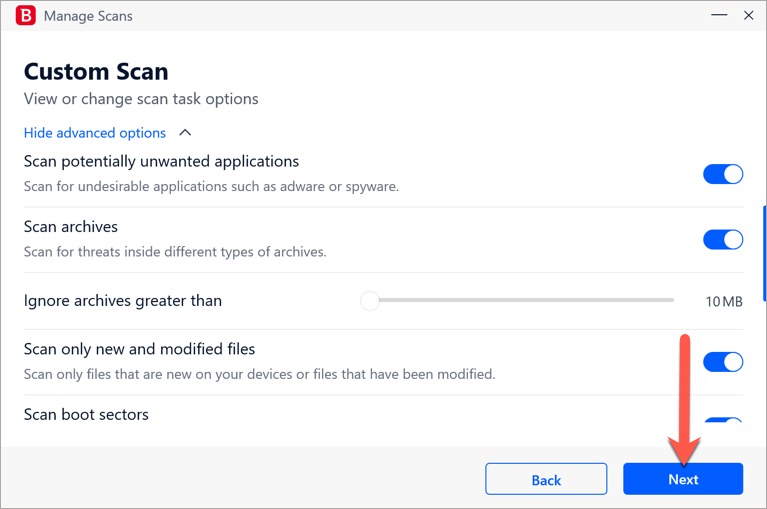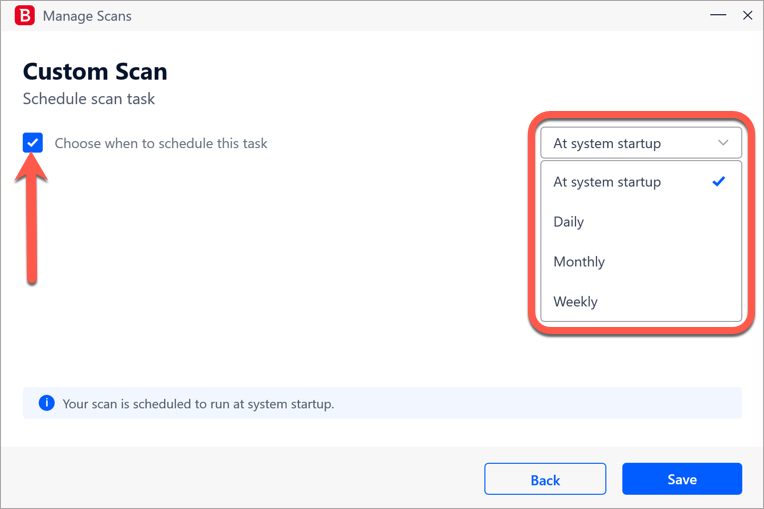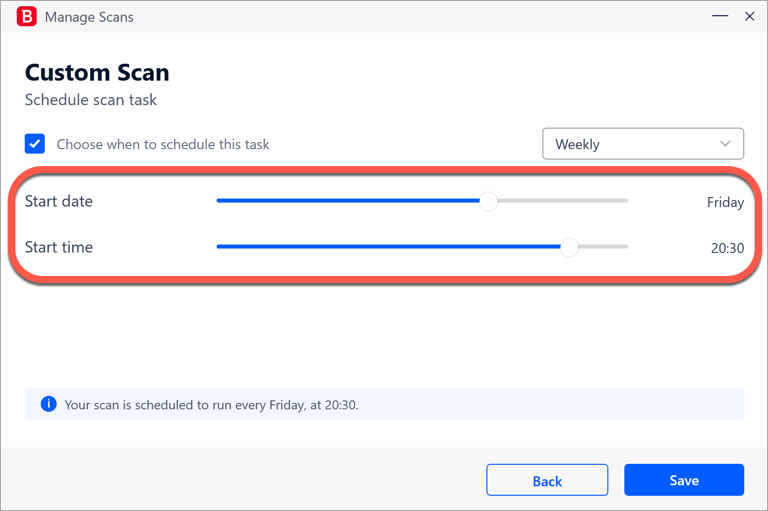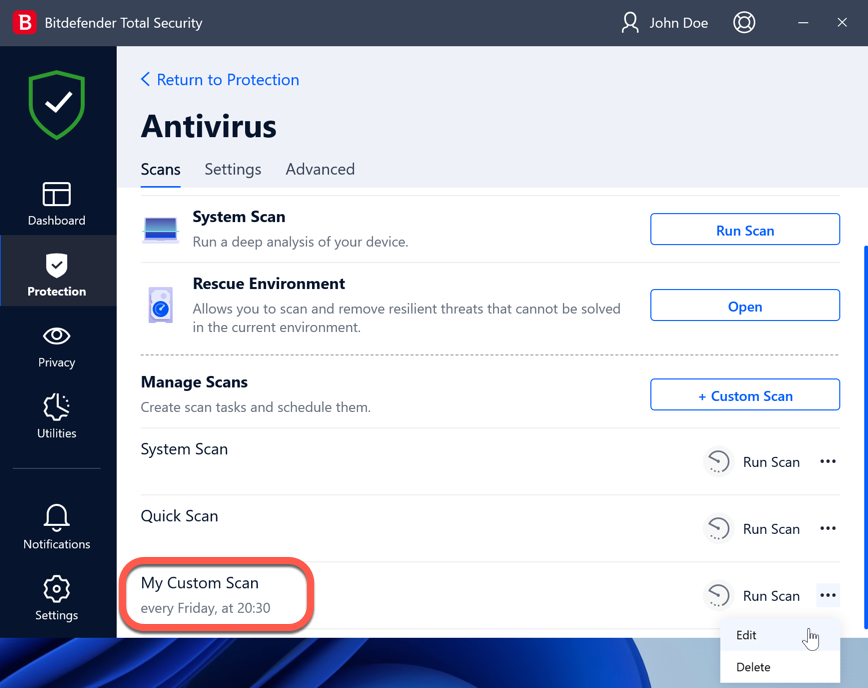Se você quiser apenas verificar locais específicos em seu computador Windows ou se quiser modificar as opções de verificação padrão de acordo com suas preferências, você pode criar e agendar uma análise personalizada em Bitdefender. Com uma tarefa de escaneamento personalizado, você pode escanear com eficiência apenas os arquivos e pastas que desejar e definir os parâmetros de escaneamento de acordo com suas necessidades. Neste artigo, vamos orientá-lo a criar uma tarefa de análise personalizada em soluções de segurança Bitdefender para Windows.
1. Clique em Proteção no menu de navegação da interface do Bitdefender.
2. No painel Antivírus, clique em Abrir.
3. Nas janelas Verificações, clique em + Análise Personalizada.
4. Introduza o nome da verificação, e a seguir, selecione os locais que você deseja verificar, e depois clique em Próximo.
5. Configure as seguintes opções gerais:
Analisar apenas aplicativos. Você pode configurar o Bitdefender para verificar apenas os aplicativos acessados.
Verificar prioridade de tarefa. Você pode escolher o impacto que o processo de verificação tem no desempenho do seu sistema.
- Automático - A prioridade do processo de verificação vai depender da atividade do sistema. Para que o processo de verificação não afete a atividade do sistema, o Bitdefender decide se o processo de verificação deve ser executado com prioridade alta ou baixa.
- Alta - A prioridade do processo de verificação será alta. Ao escolher essa opção, você permite que outros programas sejam executados mais devagar, diminuindo o tempo necessário para o processo de verificação ser concluído.
- Baixa - A prioridade do processo de verificação será baixa. Ao escolher essa opção, você permite que outros programas sejam executados mais rápido, aumentando o tempo necessário para o processo de verificação ser concluído.
Executar minimizado. Realiza a operação de verificação em segundo plano.
Ações pós-verificação. Escolha a ação que o Bitdefender deve realizar se não forem achadas ameaças:
- Mostrar janela de resumo
- Desligar dispositivo
- Fechar a janela de análise
6. Se deseja configurar as opções de verificação detalhadamente, clique em Exibir opções avançadas. Você encontrará informações sobre as verificações na lista ao final desta seção. Clique em Próximo.
7. Você pode habilitar a opção Escolha quando agendar esta tarefa e, se quiser, escolher quando a verificação personalizada que você criou deve começar.
- No início do sistema
- Diariamente
- Mensal
- Semanal
Nota: Para escolher Diariamente, Mensalmente ou Semanalmente, arraste o marcador pela barra de frequência para definir o intervalo em que a verificação programada deve ocorrer.
8. Clique em Salvar para salvar as configurações e fechar a janela de configuração.
A nova varredura personalizada aparecerá na área Gerenciar Verificações. A partir daqui, você pode:
- Clique no botão Executar análise para iniciar sua varredura personalizada a qualquer momento.
- Clique em ••• para editar ou excluir sua tarefa de varredura personalizada.